中兴E503路由器属于家用双千兆路由器 , 双频1200M , 支持mesh组网的一款性能相当奥利给的路由器 。

文章插图
中兴 ZXHN E503路由器
刚接触这个路由器是家里安装了移动宽带赠送的路由器 , 并由移动工程师上门给安装完成的 , 但是也有很多小伙伴想用这个路由器用到其它的带宽上面 , 那就得需要自已动手调试了 。
首先:需要查看你路由器的管理地址和默认的WIFI名称 , 以及管理用户名及密码 , 在路由器的背面 , 如下图!

文章插图
配置信息
其次:连线 , 请看图

文章插图
1、用手机连上默认的WIFI名称【CMCC-HH75】输入对应的WIFI密码 , 注意区分大小写 , 连好后打开手机浏览器 , 地址栏输入【192.168.10.1】或【wifi.cmcc/】打开管理页面 。
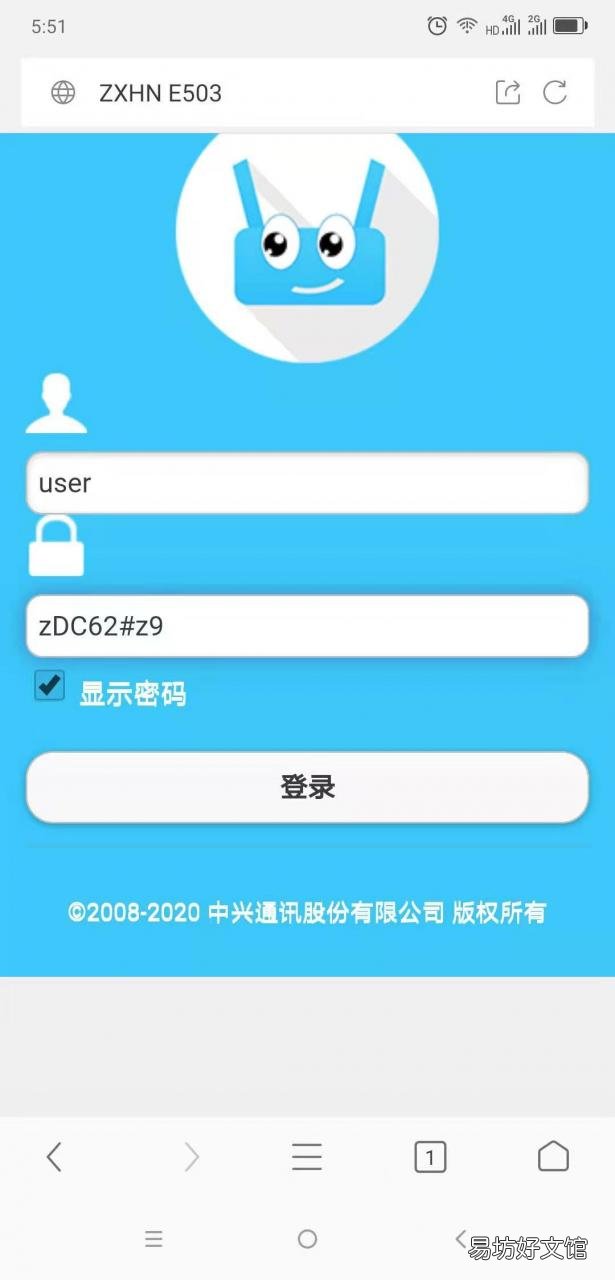
文章插图
登录管理页面
2、输入正确认的【管理用户名】和【管理密码】 , 路由器背面全都有 , 点【登录】 , 进入管理页面 , 之后设置你的上网方式:分为三种方式 , 按照宽带供应商提供的上网方式设置 , 现在新装宽带的猫一般都有路由功能 , 那么这里需要设置成【自动获得IP地址】的方式上网 , 如果不带路由功能的猫 , 交费时或安装时会给你用户名和密码 , 这里选【宽带拔号上网】输入正确的帐号和密码(必须弄对 , 不然上不了网) , 还有一种方式为【固定IP地址】 , 一般为企事业专线宽带的上网方式 , 总之问供应商你是哪种方式就OK
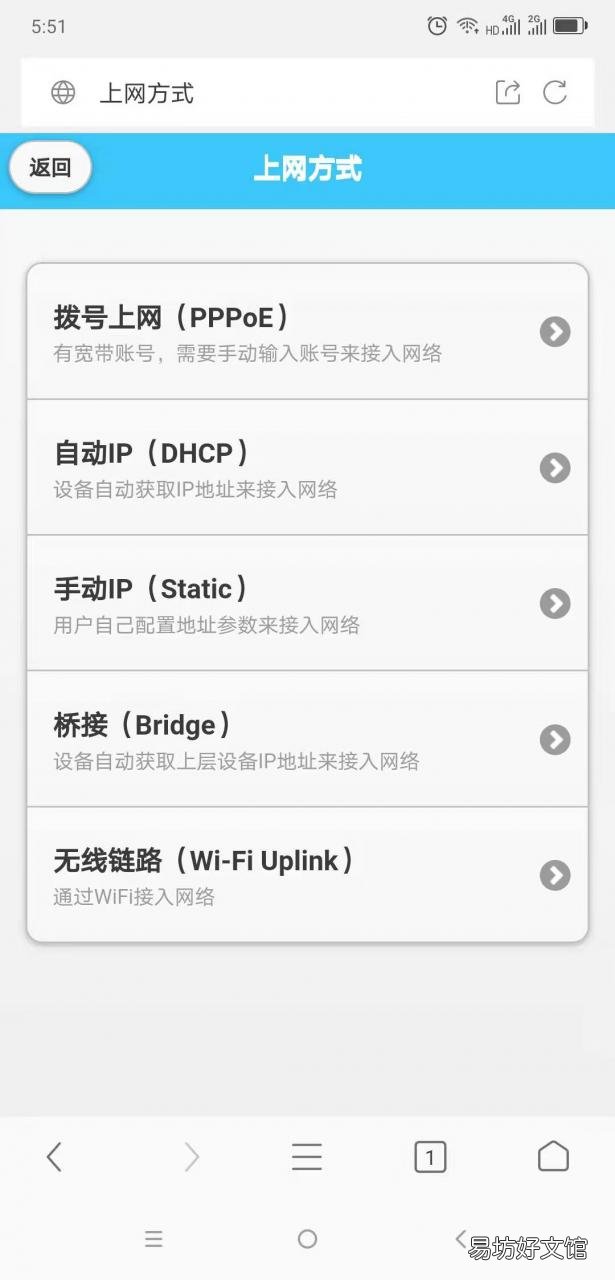
文章插图
上网方式选择
3、选好后点提交 , 我这里选的是【自动IP】
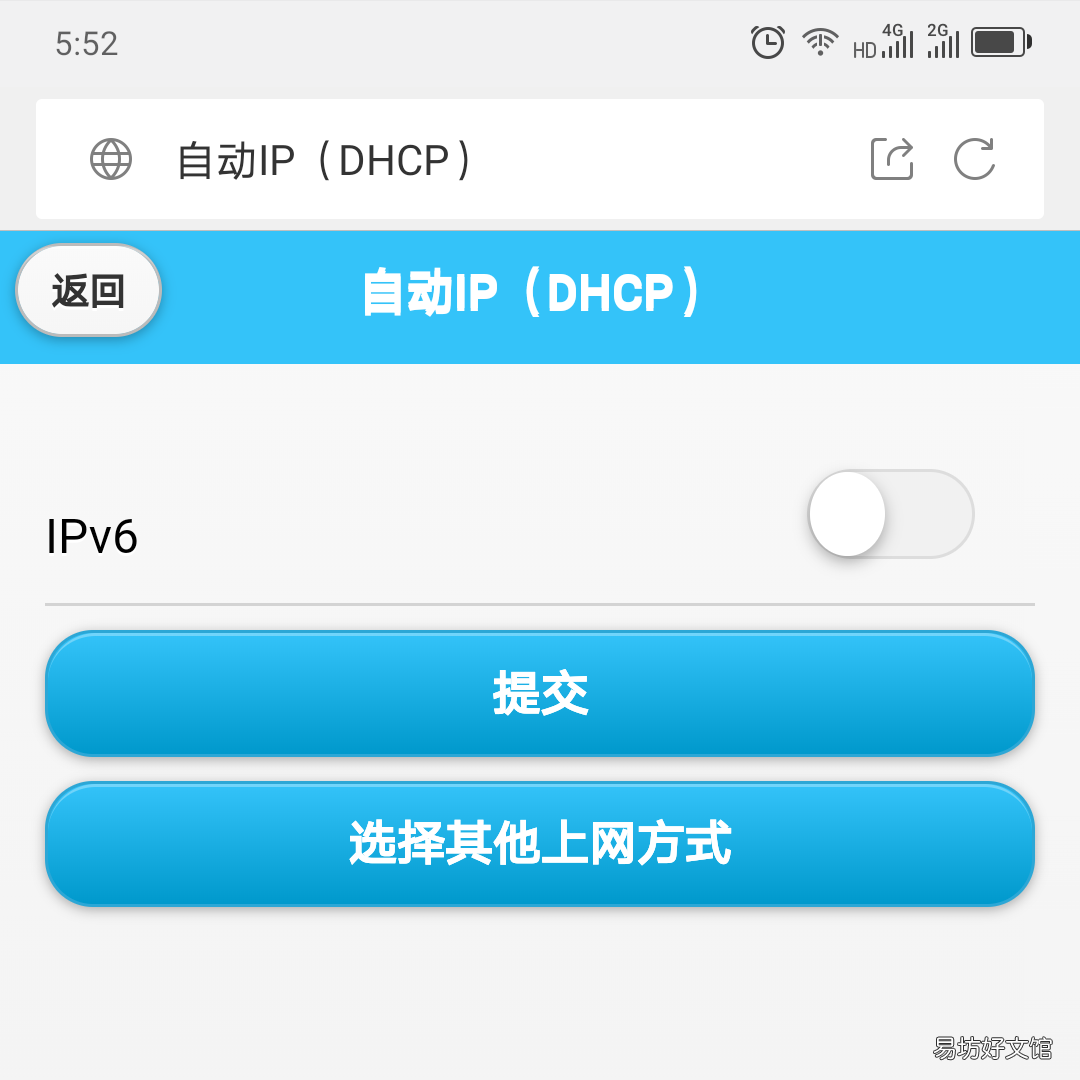
文章插图
确认点提交
4、如果线连接正确 , 就成功一半了
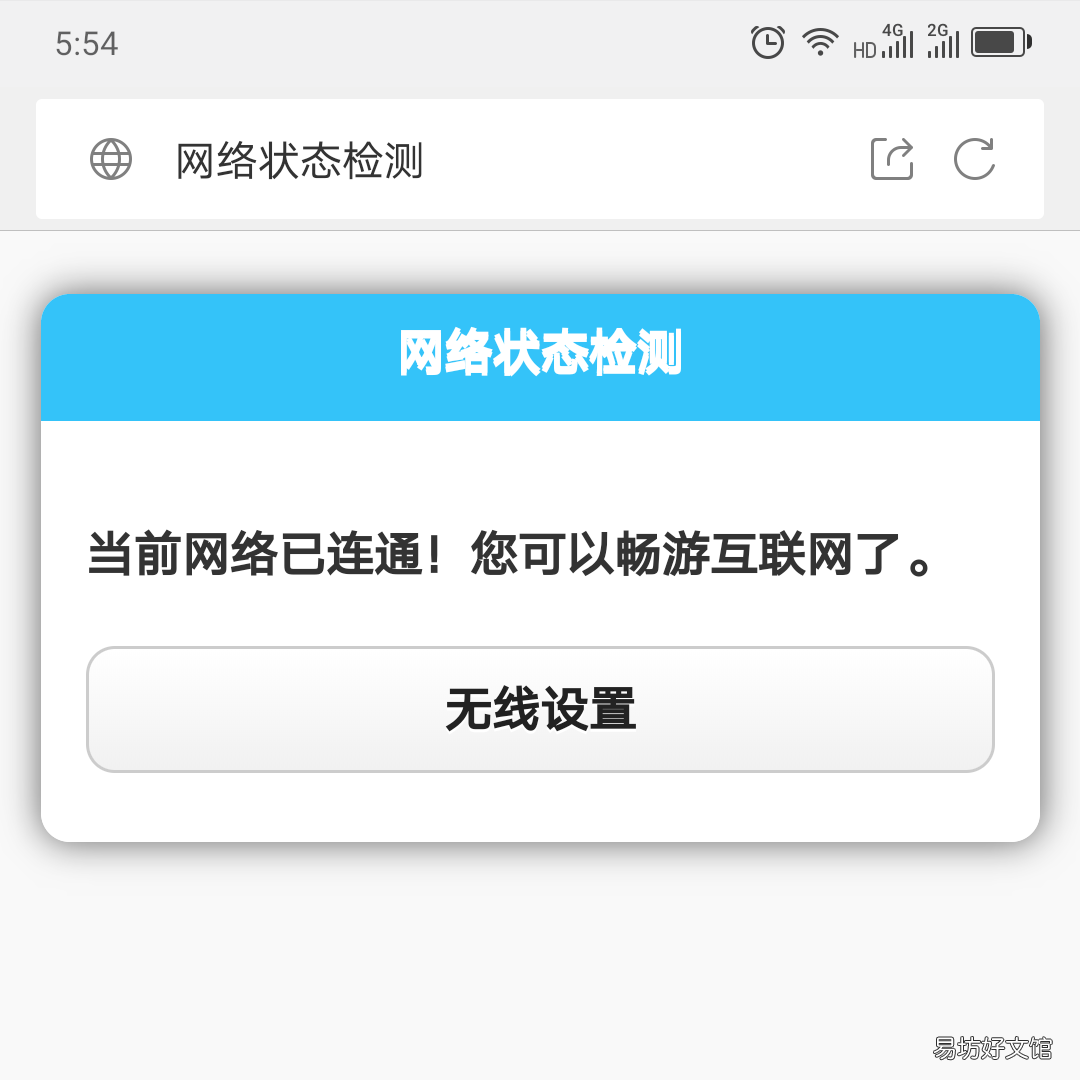
文章插图
状态检测
5、接下来设置自已想要的WIFI名称和密码 , 以及信号强度 。注意:设置好WIFI名称和密码一定要记住 , 记住 , 记住 。
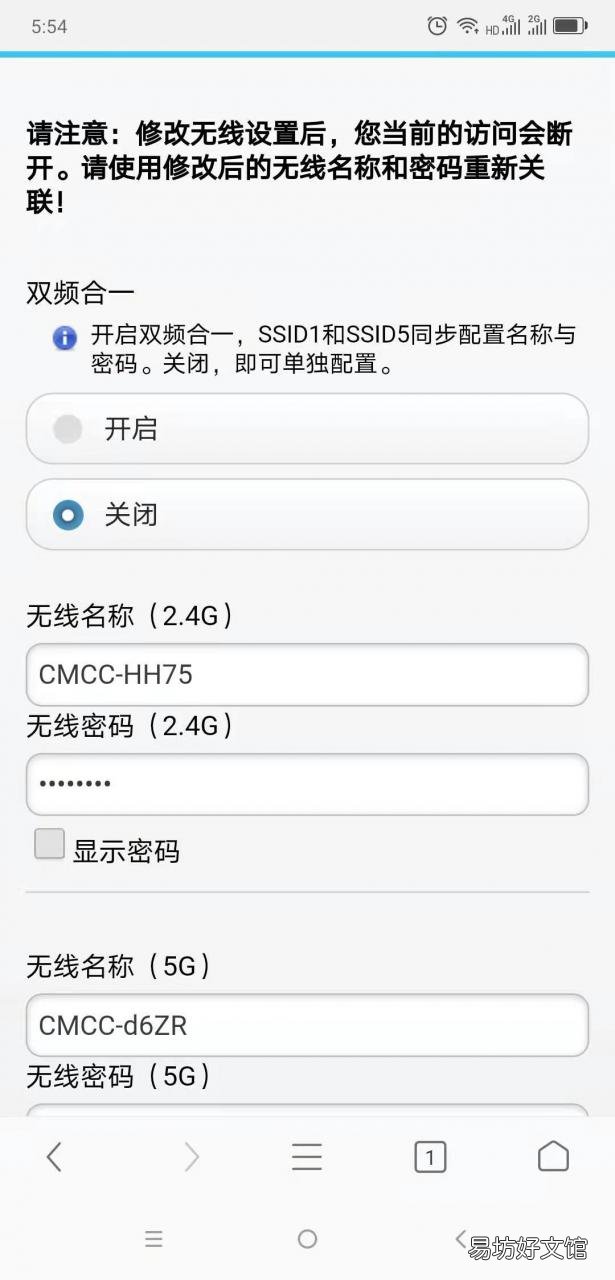
文章插图
设置WIFI名称
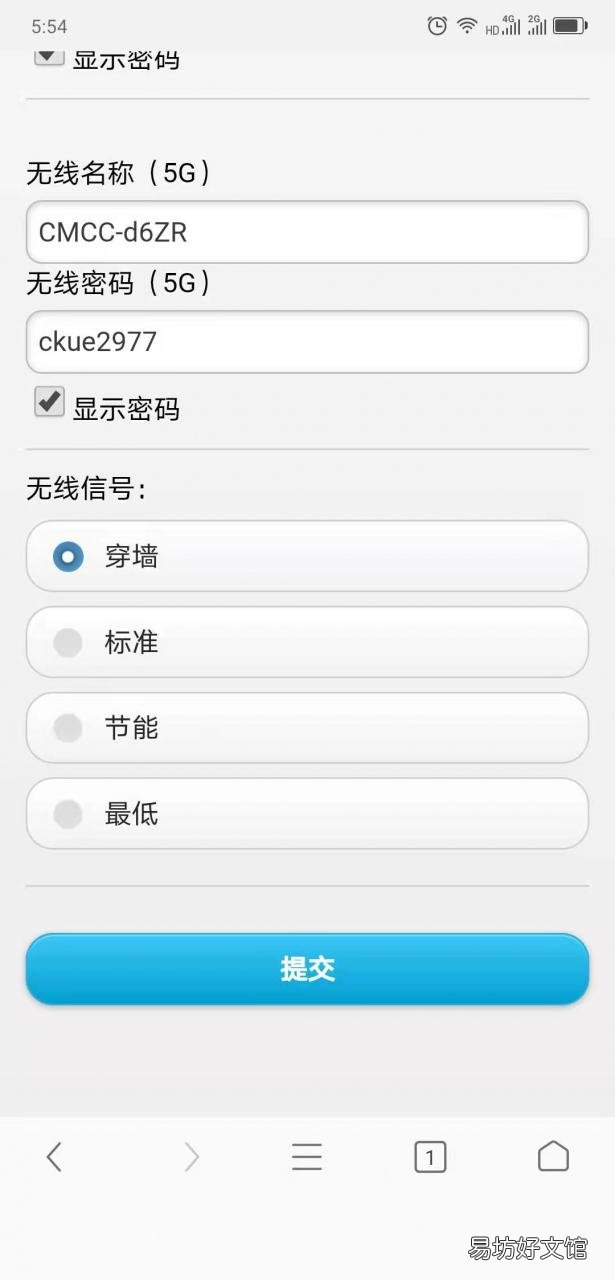
文章插图
设置信号强度
这时会提示你密码弱 , 不用管 , 直接点确认
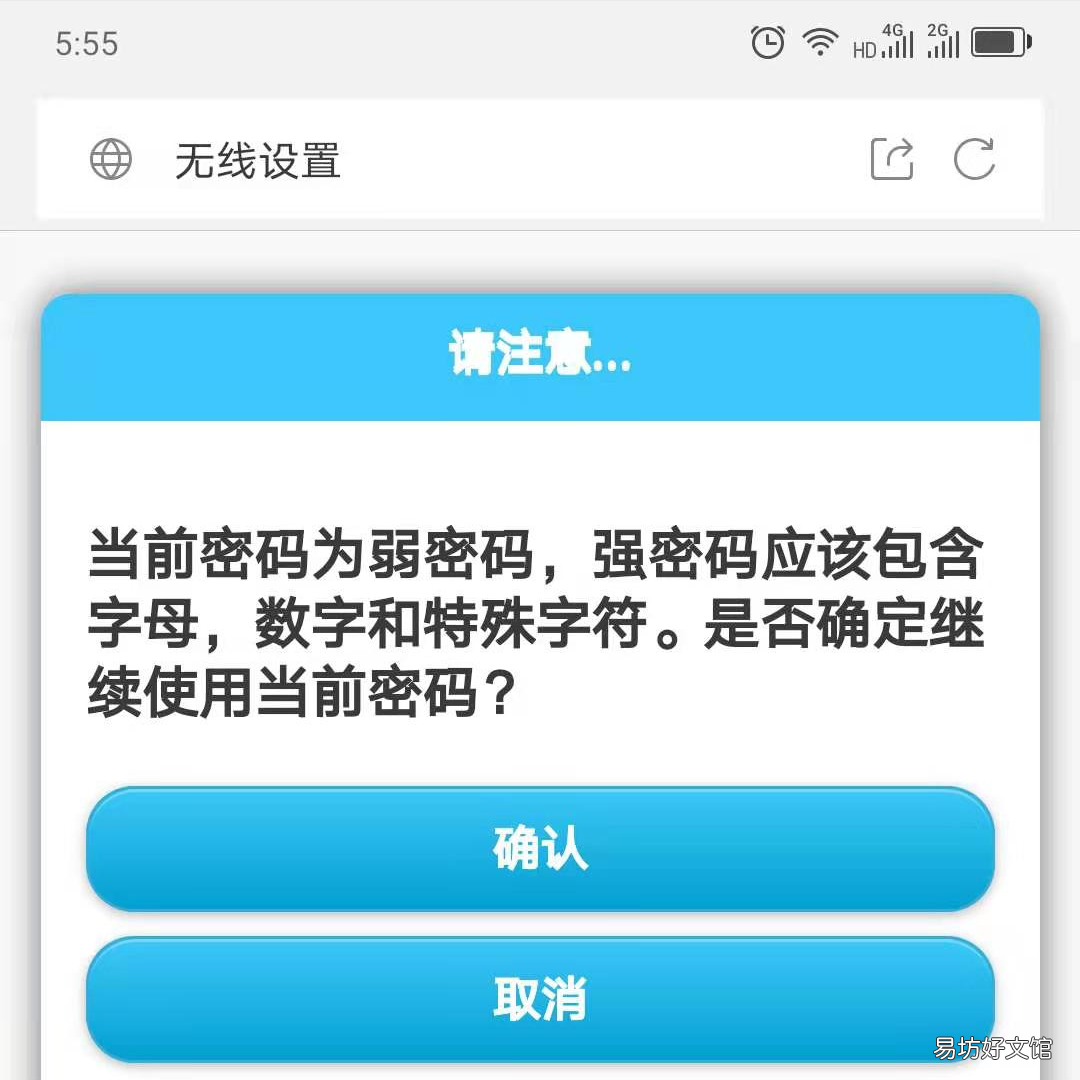
文章插图
确认就对了
最后会出现状态信息 , 如果连接状态显示【已连接】就OK了 , 如果状态不对 , 检查连线及上网方式 。
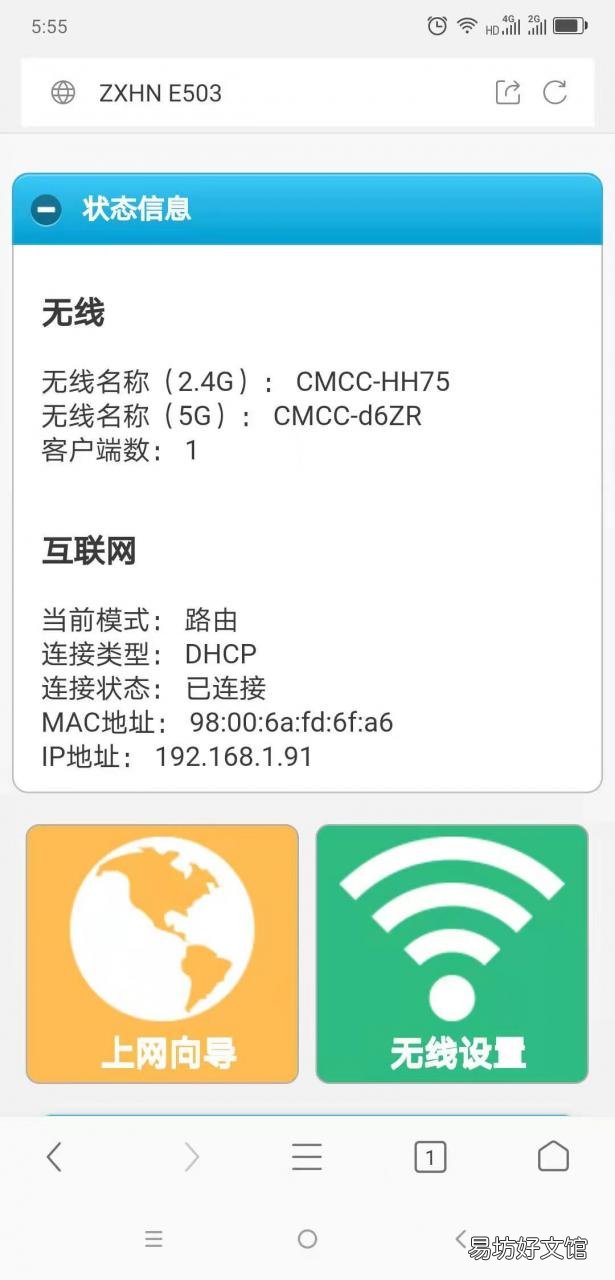
文章插图
连接成功
【图解cmcc路由器设置流程 cmccwifi登陆界面网址入口】 如果还想进行其它项目的设置就选【进入专家模式】 , 里面有相应的其它设置 , 针对不同需求进行相应设置 。
推荐阅读
- 道家常用必背口诀,道家六字口诀图解
- 图解5步设置密码全流程 台式电脑怎么设置开机密码
- 全程图解蓝牙耳机配对方法 蓝牙耳机连接不上手机怎么解决
- 单眼皮怎样画眼线步骤图解,单眼皮怎样画眼线好看图解
- airpods的用途和功能图解 苹果蓝牙耳机全部功能介绍
- 图解2个路由器无线桥接设置 一个宽带装2个路由器怎么装
- 一览所有USB接口分类图解 手机充电接口有几种类型图片
- 图解10秒快速学会设置动态壁纸 抖音怎么设置动态壁纸
- 路由器忘记密码后怎么没有数据,路由器密码忘了连不上网怎么办
- 带你全面了解路由器的组成 路由器是不是wifi设备的一种








